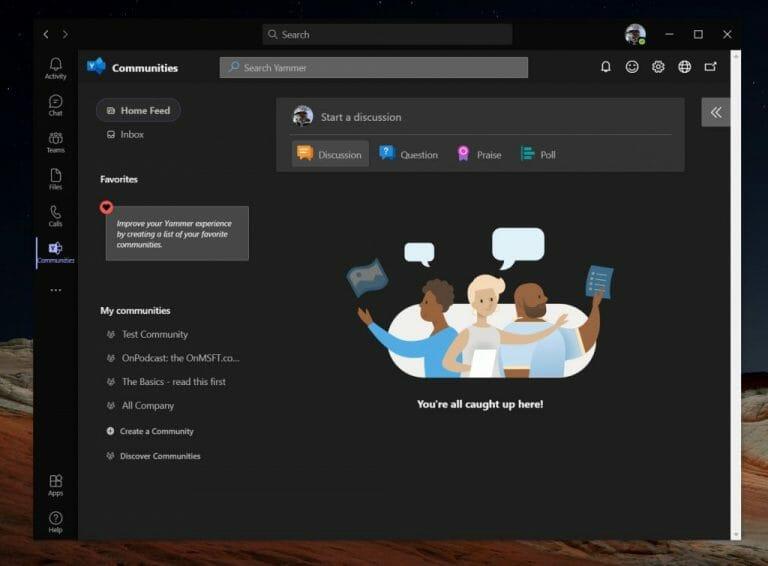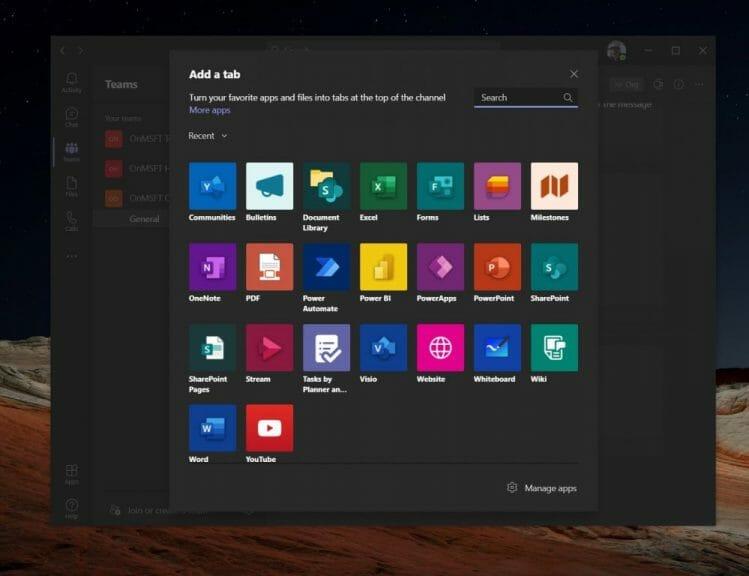Aplikacja Microsoft Teams to doskonałe centrum współpracy, w którym możesz angażować się i rozmawiać ze współpracownikami, ale czy wiesz, że firma Microsoft ma również coś o nazwie Yammer? Jest to wewnętrzne narzędzie społecznościowe, które pomaga Tobie i Twoim współpracownikom w otwartym nawiązywaniu kontaktów i angażowaniu się w ramach centralnej społeczności. Yammer ma własną aplikację Microsoft 365, którą wcześniej badaliśmy, ale dobrze współpracuje też z usługą Teams. Oto jak możesz dodać usługę Yammer do usługi Teams!
Po co dodawać usługę Yammer do aplikacji Microsoft Teams?
Przed zagłębieniem się w ten proces warto wspomnieć, dlaczego warto na początku dodać usługę Yammer do usługi Teams. Powodem jest współpraca z wpisem lub tematem usługi Yammer podczas pracy w usłudze Teams. Możesz pozostać w swoim przepływie pracy i dodać kartę usługi Yammer w usłudze Teams, dodać ją jako aplikację i umożliwić członkom zespołu uczestnictwo w konwersacji usługi Yammer bezpośrednio w usłudze Teams, zanim przejdziesz do szerszej społeczności usługi Yammer.
Zasadniczo pomoże to uniknąć konieczności ręcznego otwierania usługi Yammer w przeglądarce internetowej. I każdy też może to zrobić. Członkowie zespołu również muszą mieć możliwość dodawania kart. Jeśli nie możesz dodać kart, porozmawiaj z administratorem IT.
Kroki, aby dodać aplikację Społeczności Yammer do aplikacji Microsoft Teams
Omówimy dzisiaj dwie rzeczy. Porozmawiamy o tym, jak dodać aplikację Yammer Communities do Teams i jak dodać kartę Yammer do Teams. Aplikacja Yammer to pełne środowisko usługi Yammer, podczas gdy karta Yammer będzie po prostu określoną stroną usługi Yammer. W zależności od potrzeb może być konieczne dodanie jednego lub drugiego. Oto jak najpierw dodać aplikację Yammer.
Aby zainstalować Yammer jako aplikację w Teams, kliknij Aplikacje ikonę w lewym dolnym pasku bocznym. Następnie wyszukaj Społeczności. Stamtąd kliknij Społeczności aplikację, a następnie kliknij Dodać. Usługa Yammer zostanie następnie dodana do wszystkich aplikacji Teams, w tym do urządzeń mobilnych.Jeśli masz problemy ze znalezieniem aplikacji Yammer for Teams, spróbuj kliknąć to łącze tutaj, aby ją dodać.
Jeśli nadal nie możesz dodać usługi Yammer, oznacza to, że środowisko mogło zostać wyłączone przez administratora IT. W każdym razie po otwarciu aplikacji Yammer możesz ją przypiąć. Po prostu kliknij ikonę prawym przyciskiem myszy, a następnie wybierz „Szpilka” dzięki czemu później będziesz mieć szybszy dostęp.
Kroki, aby dodać stronę Yammer do kanału Microsoft Teams
Teraz w części drugiej — dodanie strony Yammer do kanału Microsoft Teams. To jest trochę łatwiejsze. W kanale aplikacji Teams, do którego chcesz dodać stronę usługi Yammer, po prostu kliknij „+” na pasku kart. Następnie stamtąd wybierz Społeczności patka. Następnie możesz wybrać typ zawartości. Jeśli wybierzesz grupę Yammer, wszystkie wiadomości będą widoczne w społeczności. Jeśli wybierzesz temat Yammer, wszystkie widoczne wiadomości będą widoczne dla użytkownika z hashtagiem Wybierz temat.
Korzystając z pola wyszukiwania, możesz także wpisać nazwę społeczności lub temat, który chcesz uwzględnić, i wybrać społeczność lub temat z listy. Gdy wszystko będzie gotowe, możesz kliknąć Zapisz, a nowa karta Yammer pojawi się na pasku kart dla wszystkich członków.
Sprawdź nasz przewodnik, aby uzyskać więcej informacji na temat usługi Yammer!
Po dodaniu usługi Yammer do usługi Teams zapraszamy do zapoznania się z naszym przewodnikiem po usłudze Yammer, aby uzyskać więcej informacji. Yammer to całkiem przydatne narzędzie i świetny sposób na łączenie się ze współpracownikami i udostępnianie profesjonalnych zasobów. Jest to również doskonałe narzędzie do przechowywania przewodników, informacji społecznościowych i nie tylko. Poznaj usługę Yammer już dziś i daj nam znać, jak to działa, umieszczając komentarz poniżej.
FAQ
Jak zaimportować książkę adresową e-mail w usłudze Yammer?
1. W centrum administracyjnym usługi Yammer przejdź do opcji Użytkownicy > Zaproś użytkowników. 2. Kliknij opcję Importuj książkę adresową i zaimportuj plik .CSV wyeksportowany z aplikacji do obsługi poczty e-mail, takiej jak Outlook lub Apple Mail. Plik .CSV powinien zawierać jeden adres e-mail w każdym wierszu.
Jak dodać członków do grupy w usłudze Yammer?
Yammer -> Kliknij swoją grupę -> Ikona koła zębatego na banerze grupy -> Członkowie -> Dodaj z książki adresowej (CSV) Jeśli moja odpowiedź okaże się przydatna, będzie wdzięczny za jej kliknięcie. Czy ta odpowiedź była pomocna? Przepraszam, że to nie pomogło. Świetny! Dziękuję za twój komentarz. Jak bardzo jesteś zadowolony z tej odpowiedzi?
Jak mogę zbiorczo dodać 50 adresów e-mail w usłudze Yammer?
Proszę o utworzenie pliku Excela i podanie nagłówka jako adresu e-mail i wpisanie adresu e-mail 50 użytkowników -> Zapisz ten plik w formacie .csv (rozdzielanym przecinkami). Teraz prześlij to samo i daj nam znać, czy możesz dodać zbiorczo, czy nie. Sushil Dhiwa. Zespół pomocy technicznej usługi Microsoft Yammer.
Jak zaimportować kontakty z innego konta e-mail?
Jeśli masz wiele kont e-mail, wybierz folder Kontakty znajdujący się pod kontem e-mail, które chcesz skojarzyć z kontaktami. Wybierz Zakończ. Program Outlook natychmiast rozpocznie importowanie Twoich kontaktów.
Jak wyeksportować wiadomości e-mail i kontakty z programu Outlook na platformę Microsoft 365?
Wykonaj poniższe czynności, aby wyeksportować wiadomości e-mail, kontakty i kalendarze z programu Outlook do pliku pst, a następnie zaimportować ten plik do programu Outlook za pomocą usługi Microsoft 365: Jeśli potrzebujesz tylko kontaktów, wykonaj następujące kroki: Aby rozpocząć proces, otwórz program Outlook i wybierz opcję Plik > Otwórz i eksportuj > Importuj/eksportuj.
Czy muszę importować moje inne konta e-mail do programu Outlook?
Nie trzeba importować ani migrować. Możesz skonfigurować program Outlook lub Outlook Web App, aby mieć dostęp do innych kont z tego samego miejsca, co skrzynka pocztowa Microsoft 365 oraz wysyłać, odbierać i czytać wiadomości e-mail wysyłane na te konta. Dodaj konto, takie jak prywatne konto Gmail, do programu Outlook.
Jak zaimportować foldery do Outlooka?
Górny folder — zwykle Foldery osobiste, Plik danych programu Outlook lub Twój adres e-mail — jest wybierany automatycznie. Opcja Uwzględnij podfoldery jest domyślnie wybrana. Wszystkie foldery w wybranym folderze zostaną zaimportowane. Domyślny wybór opcji Importuj elementy do tego samego folderu w dopasowuje foldery z importowanego pliku do folderów w programie Outlook.
Jak dodać członka do grupy?
Możesz śledzić pytanie lub głosować jako pomocne, ale nie możesz odpowiedzieć na ten wątek. Yammer -> Kliknij swoją grupę -> Ikona koła zębatego na banerze grupy -> Członkowie -> Dodaj z książki adresowej (CSV) Jeśli moja odpowiedź okaże się przydatna, będzie wdzięczny za jej kliknięcie.
Dlaczego nie mogę zaprosić użytkowników z sieci EU_Geo Yammer?
Więc jeśli Twoi użytkownicy, których zapraszasz do grupy zewnętrznej, pochodzą z sieci EU_Geo yammer, to nie będziesz mógł ich zaprosić, podobnie jeśli sieć yammer użytkownika ma wyłączoną współpracę zewnętrzną w swojej organizacji, nie będziesz mógł zaprosić tego użytkownika na grupie zewnętrznej
Gdzie mogę uzyskać więcej informacji o usłudze Yammer?
Uzyskaj przydatne wskazówki dotyczące usługi Yammer na blogu Microsoft 365. Usługa Yammer jest dostępna z planami Microsoft 365. Porozmawiaj ze specjalistą ds. sprzedaży, aby dowiedzieć się więcej. Dostępne od poniedziałku do piątku od 6:00 do 18:00 czasu pacyficznego. Nasi specjaliści ds. sprzedaży są dostępni, aby odpowiedzieć na Twoje pytania.
Jak dodać 50 adresów e-mail w nagłówku?
Proszę o utworzenie pliku Excela i podanie nagłówka jako adresu e-mail i wpisanie adresu e-mail 50 użytkowników -> Zapisz ten plik w formacie .csv (rozdzielanym przecinkami). Teraz prześlij to samo i daj nam znać, czy możesz dodać zbiorczo, czy nie.
Jak utworzyć grupę w usłudze Yammer?
Kiedy tworzysz grupę, automatycznie stajesz się jej właścicielem. Aby dowiedzieć się, jak zarządzać grupą, zobacz Zarządzanie grupą w usłudze Yammer. Kliknij kafelek Yammer w Microsoft 365. W lewym dolnym rogu ekranu wybierz Utwórz nową grupę. Wybierz jedno z następujących:
Jak utworzyć użytkownika Yammer w Office 365?
Użytkownicy Yammera. Proces tworzenia użytkownika wymaga wykonania następujących kroków: Administrator Office 365 tworzy użytkownika w Office 365. Użytkownik loguje się do Office 365 przy użyciu dostawcy tożsamości skonfigurowanego dla dzierżawy. Użytkownik klika kafelek Yammer w programie uruchamiającym aplikacje Office 365, aby przejść do usługi Yammer.